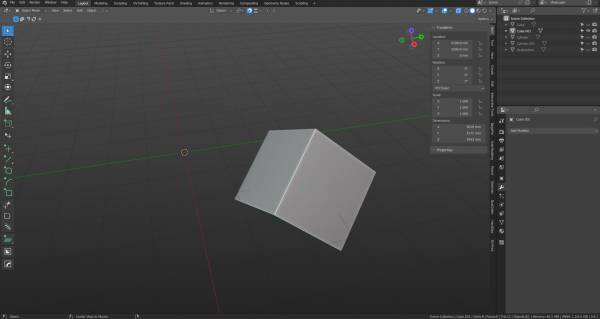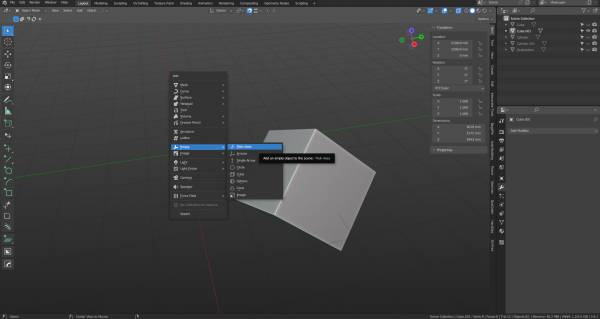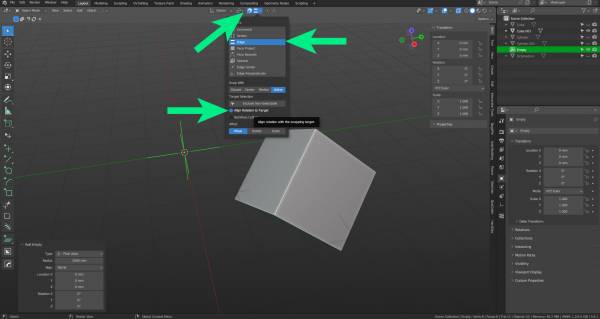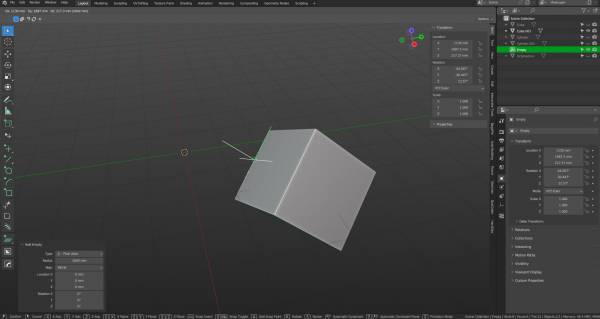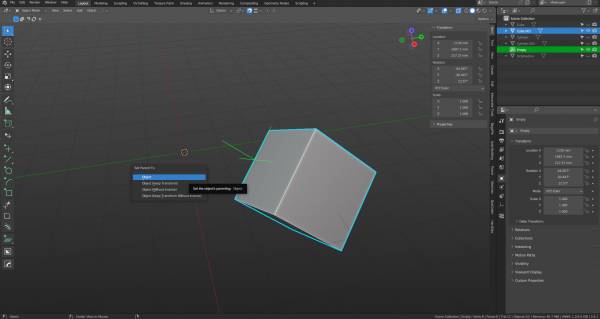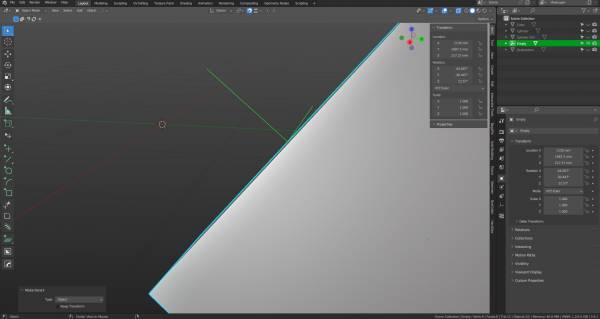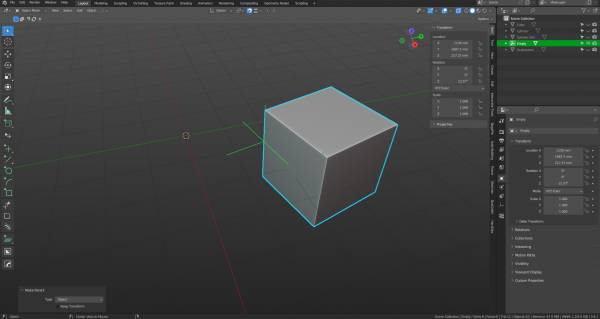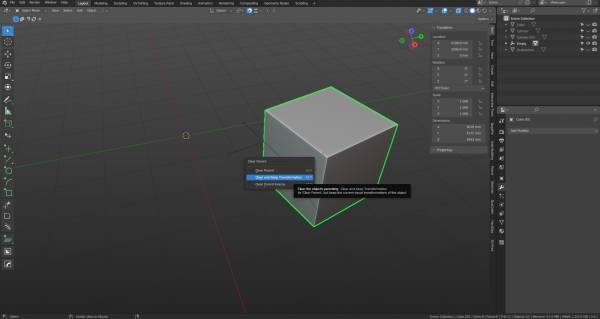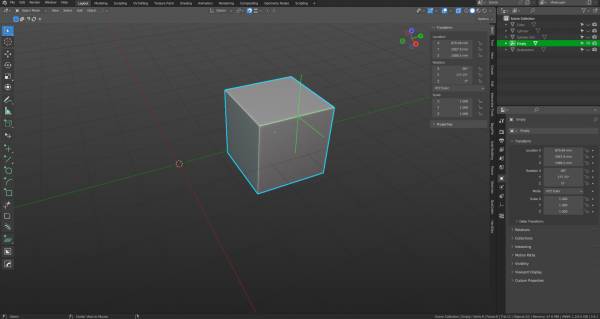Ausrichten von Modellen
Es gibt mehrere Methoden, um Modelle am Gitter auszurichten. Im Folgenden wird zunächst eine einfache und dann eine kompliziertere Methode vorgestellt.
1) Einfaches Ausrichten
Oft kann ein Objekt, das nicht richtig ausgerichtet ist, korrigiert werden, indem man die Registerkarte „Element“ auf der rechten Seite öffnet und nach den Rotationswerten sucht. Hier sehen wir, dass die Werte auf allen drei Achsen gedreht sind, diese können „auf Null“ gesetzt werden. Wählen Sie einfach den zu ändernden Wert aus und geben Sie 0 ein.
2) Komplexe Ausrichtung
Wenn wir uns die Rotationswerte dieses Würfels ansehen, können wir sehen, dass er für alle Achsen 0 anzeigt. Das bedeutet, dass wir einen Weg brauchen, diese Werte zu finden, um ihn wieder in die ursprüngliche Rotation zu bringen.
Dazu brauchen wir ein leeres Object (ein 'Empty'), also drücke Shift + A und wähle empty → plain axis (ein Empty ist eine unsichtbare Geometrie, die normalerweise für Operationen wie diese verwendet wird).
Als Nächstes schalten Sie das Einrasten ein (der Magnet oben), wählen aus dem Dropdown-Menü die Kante aus und schalten dann „Rotation am Ziel ausrichten“ ein.
Wähle das leere Objekt und drücke G, um es zu verschieben. Durch das Einrasten kann er an jeder beliebigen Kante des Würfels einrasten. Sobald er sich auf der gewünschten Kante befindet, klicken Sie, um ihn zu platzieren.
Wählen Sie das leere Objekt aus und halten Sie die Umschalttaste gedrückt, um den zweiten Würfel auszuwählen. Drücken Sie Strg + P und klicken Sie auf „Objekt“, um den Würfel an das leere Objekt zu koppeln. Das koppelt den Würfel an das leere Objekt und teilt die Rotationswerte.
Der Rotations-Tab zeigt nun die Rotation der Leere an, und da der Würfel an die Leere gekoppelt ist, können wir sie gemeinsam bewegen. Hinweis: der leere Würfel rastet nicht an allen Achsen ein, dies ist wichtig für die nächsten Schritte.
Wir können nun einfach zwei der Achsen ausrichten. Die dritte Achse erfordert einen zusätzlichen Schritt, da die leere Achse nicht perfekt an der Z-Achse des Würfels ausgerichtet ist. Würden wir diese Achse weglassen, bliebe der Würfel visuell leicht gedreht.
Wir entfernen das Elternteil, um den Prozess zu wiederholen, drücken Sie Alt + P und wählen Sie „Elternteil entfernen und Transformation beibehalten“. Dies wird die Rotation auf den Würfel anwenden.
Richten Sie den leeren Würfel diesmal an der oberen Kante aus, um einen genauen Wert auf der z-Achse zu erhalten. nullen Sie die z-Achse
Der leere Würfel wurde beim Einrasten an der Kante umgedreht, so dass der Würfel nach der Nullstellung technisch gesehen verkehrt herum liegt. Wir können ihn bei Bedarf noch einmal um 180 Grad drehen, da der Würfel jetzt auf den Achsen quadratisch ist. Wenn Sie fertig sind, drücken Sie Alt + P, um die Transformation anzuwenden und die Elternschaft aufzuheben.